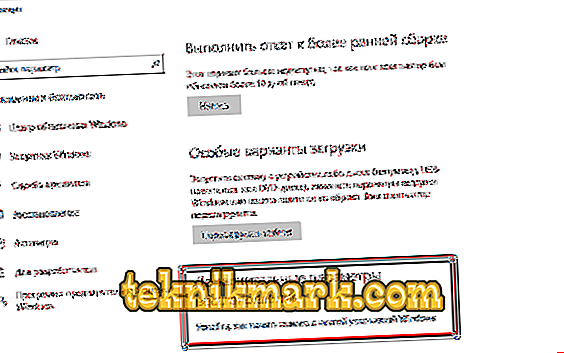Jei ketinate iš naujo įdiegti sistemą, tikriausiai jau galvojote, kaip išsaugoti visus reikalingus failus. Pakeitus sistemą, mes neteksime:
- Skyriuje „Biblioteka“ esančių aplankų turinys: dokumentai, vaizdo įrašai, nuotraukos, muzika ir kt.
- Įdiegtos programos ir su jomis naršyklės žymės ir kiti patogūs nustatymai, kurie jau yra įpratę.
- Visi „Darbastalio“ failai.
- Spausdintuvų, skaitytuvų, grafikos tablečių ir kitos įrangos tvarkyklės.
Net jei nepamirškite, kad tuose skyriuose saugojote kažką vertingo, galite sužinoti vėliau - jūs visiškai pamiršote svarbų projektą, kuris tyliai „pakabintas“ darbalaukyje, ir dabar jis yra negrįžtamai prarastas. Todėl pasirūpinkite, kad visi jūsų duomenys būtų ištrinti. Be to, mes jums pasakysime apie būdus, kaip taupyti informaciją, kai įdiegiate operacinę sistemą, įskaitant atvejus, kai sistema sugadinta ir nėra daug funkcijų.

Būdai, kaip „Windows“ įdiegti iš naujo, išsaugant duomenis.
Kaip neprarasite failų, kai diegiate „Windows“
Pirmiausia, kaip lengva iš naujo įdiegti „Windows 10“ neprarandant duomenų. Yra dvi parinktys:
- naudokite parinktį „Grąžinti kompiuterį į savo pradinę būseną“ - tada nieko nėra prarasta, įskaitant įdiegtas programas;
- naudokite funkciją „Pradėti iš naujo“ - šiuo atveju išsaugote nuotraukas, dokumentus, muziką ir pan., bet prarandate programas.

Nepriklausomai nuo to, ką pasirinksite, nepamirškite daryti:
- perkelti aparatūros tvarkykles į D arba USB atmintinę (šiam tikslui naudinga speciali programa, leidžianti visus archyvo tvarkykles, pvz., DriverMax);
- išsaugokite svarbiausius projektus į USB atmintinę arba išorinį kietąjį diską (niekas nėra apdraustas nuo techninių gedimų);
- prisiminkite, kur yra saugomos jūsų licencijos ir programinės įrangos raktai, nes programos gali pareikalauti iš naujo įvesti jas. Tai bus nemalonus siurprizas, jei planuojate greitai įdiegti „Windows“ ir pradėti dirbti, pavyzdžiui, „Adobe Illustrator“. Pirma, įsitikinkite, kad turite viską, kas yra sandėlyje, ir tik tada tęskite iš naujo įdiegti OS.
Dabar eikite į svarbiausią dalyką. Jei pasirinkote parinktį „Paleisti iš naujo“, atlikite šiuos veiksmus:
- Prijunkite kompiuterį prie interneto - ryšys turėtų būti stabilus, o eismas turėtų būti pakankamas.
- Spustelėkite „Pradėti“ ir spustelėkite ant rato.
- Pasirinkite „Atnaujinti ir saugoti“ poskyrį „Atkūrimas“.

- Pažvelkite į „Papildomos atkūrimo parinktys“, pamatysite, kad parinktis gali būti įdiegta ir sakoma: „Sužinokite, kaip pradėti naudoti„ Windows “švarų diegimą.“
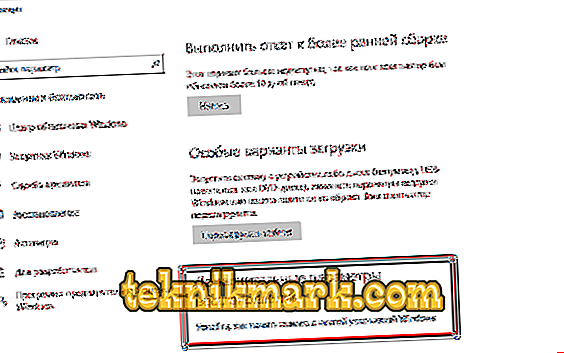
- Spustelėkite „Darbo pradžia“ ir atlikite paprasčiausius veiksmus, kuriuos rekomenduos įmontuotas robotas.
Jei pasirinkote „Grįžti į pradinę būseną“, atlikite šiuos veiksmus:
- Dar kartą spustelėkite meniu „Start“ meniu.
- Atidarykite „Atnaujinti ir saugoti“ - „Atkurti“ - „Grįžti į pradinę būseną“.

- Jums bus nedelsiant paklausta, ar išsaugoti duomenis - nurodykite, kad taip, ir toliau sekite nurodymus.
Dabar leiskite iš naujo įdiegti „Windows 7“ neprarandant duomenų:
- Įdėkite įkrovos diską arba USB atmintinę - tai bus geriau, jei nauja „Windows“ bus vėlesnė nei senoji, kitaip gali kilti problemų.
- Mes nesileidžiame iš karto iš „flash“ įrenginio - įjungiame kompiuterį, kaip įprasta, atidarykite „Kompiuterį“ ir išplėskite keičiamosios laikmenos turinį.
- Raskite „Setup.exe“ piktogramą ir dukart spustelėkite jį kairiuoju mygtuku, tada pasirinkite „Įdiegti“.
- Dabar paliekame šį langą ir pereikite prie „Valdymo skydo“ - „Pagalbos centras“ - „Atkurti“ - „Išplėstinės parinktys“.

- Čia mes pasirenkame pagrindą atkurti mūsų „flash“ diską.
- Po to bus atliktas archyvavimas ir keletas pakartotinių įkėlimų, atsisiunčiami naujinimai (geriau ne praleisti), ir pagaliau bus paprašyta nurodyti tinkamą diegimo tipą. Pasirinkite „Atnaujinti“, kad neprarastumėte duomenų.
Taigi, viskas bus jūsų žinioje, įskaitant įdiegtas programas ir žymes naršyklėse.
Kaip išsaugoti failus iš darbalaukio
Metodai yra teisingi ir tokie patys ir „Windows 10“, ir „7.“. Jie yra tokie:
- Galite įterpti USB atmintinę, sukurti aplanką „Desktop“ ir vilkite viską, ką matote „Desktop“.
- Nepamirškite nieko nepamiršti, galite daryti kitaip: įdėkite USB atmintinę, atidarykite „Computer“ - „Drive C“ - „Users“ - „Your_user_name“ -Desktop ir perkelkite paskutinį aplanką į diską.
Kaip išsaugoti failus iš įrenginio C
Dabar pakalbėkime apie nemalonią situaciją, kai norėtumėte iš naujo įdiegti „Windows 7“ su duomenų saugumu, tačiau sistema jau yra sugadinta, kad neturite prieigos prie jos funkcijų. Tokiu atveju galite išsaugoti C diske saugomą informaciją ir tik tada tyliai įdiegti naują „Windows“. Taigi, yra du būdai:
- Jei žinote šiek tiek apie savo kompiuterio fizinį įrenginį, galite pašalinti standųjį diską ir įdėti jį į kitą kompiuterį, tada kopijuoti viską, kas yra ten.
- Jei negalite išardyti kietojo disko, tuomet reikia atsisiųsti ypatingą atkūrimo sistemos atkūrimo įrašą. Tokį paketą siūlo antivirusiniai kūrėjai, pvz., Dr. Žiniatinklis (platinamas nemokamai oficialioje svetainėje). Platinimas pradedamas per BSVV ir siūlo, be kitų dalykų, valymą nuo virusų. Vienintelis nepatogumas tiems, kurie dirbo tik „Windows“, yra tai, kad „Linux“ sąsaja pasirodys prieš jus. Nesijaudinkite: tiesiog paspauskite Ctrl + Alt + T ir įveskite komandą į rodomą langą: suraskite laimėjimą. Sistema suras aplanką su „Windows“, atidarys ją ir nukopijuos viską, ko reikia, į atskirą laikmeną.
Ką daryti prieš iš naujo įdiegiant „Windows“
Dabar žinote, kaip iš naujo įdiegti „Windows“ bet kurioje būsenoje, neprarandant duomenų. Apibendrinant straipsnį norėčiau trumpai suformuluoti procedūrą prieš procedūrą:
- Išsaugokite visus failus iš „Darbastalio“ ir „Bibliotekos“ skilties.
- Įsitikinkite, kad neprarandate svarbių programų licencijos raktų.
- Archyvuokite ir išsaugokite savo aparatūros tvarkykles, kad jų nereikėtų ieškoti internete.
- Prijunkite prie interneto per vietinį ryšį arba „Wi-Fi“, kad išvengtumėte trikdžių. Jei naudojate USB modemą, tada sukonfigūruokite jo automatinį prijungimą - per įdiegimo procesą sistema bus perkrauta ir negalėsite rankiniu būdu nustatyti ryšio.